VMVolMan - Dockapp para gerenciar mídias removíveis no Window Maker
Publicado por Luís Fernando C. Cavalheiro em 26/07/2013
[ Hits: 4.602 ]
Blog: https://github.com/lcavalheiro/
VMVolMan - Dockapp para gerenciar mídias removíveis no Window Maker
Embalados pelo meu artigo sobre o Menu de Aplicações do Window Maker, hoje nós iremos aprender como adicionar uma funcionalidade muito interessante ao Window Maker: um Dockapp para gerenciar mídias removíveis chamado WMVolMan (ou Gerenciador de Volumes do Window Maker, em uma tradução livre).
Dependências
As dependências do WMVolMan são o "libdockapp" e as bibliotecas de desenvolvimento do "dbus-glib". Vamos ao processo de instalação das dependências.:1. libdockapp:
Instale a última versão do "libdockapp", que é a 0.6.2. Isso não é problema para usuários do Arch Linux, mas significa que nas distribuições Debian-like, você precisará compilar a fonte, visto que nos repositórios está disponível a versão 0.5.0.
Para tanto, vá em:
Faça o download do código fonte em um diretório qualquer e o descompacte. Configure as fontes com o comando:
./configure --with-examples --with-font
* Observação importante: caso você tenha instalado seu Window Maker de acordo com as orientações do artigo Window Maker 0.95.4 no Debian Testing - Instalação, configuração e dicas, será preciso acrescentar o parâmetro --prefix=/usr ao configure.
E depois disso, conclua a instalação com:
make
# make install
Obviamente, usuários do Slackware podem simplesmente usar o SlackBuild para isso. ;-)
2. Bibliotecas de desenvolvimento do dbus-glib:
Felizmente, essas bibliotecas costumam estar atualizadas nos repositórios das distribuições, então você pode instalá-las de acordo com o método padrão de seu gerenciador de pacotes.
Nas Debian-like, por exemplo, instale os pacotes:
- libdbus-glib-1-2
- libdbus-glib-1-dev
Instalando o WMVolMan
Para instalar o WMVolMan, pegue o código fonte em:Descompacte o pacote em um diretório qualquer e configure as fontes com o comando:
./configure
* Observação importante: caso você tenha instalado seu Window Maker de acordo com as orientações do artigo Window Maker 0.95.4 no Debian Testing - Instalação, configuração e dicas será preciso acrescentar o parâmetro --prefix=/usr ao configure.
E depois disso, conclua a instalação com:
make
# make install
Com isso, o WMVolMan já está disponível para uso. Adicione ao seu "~/GNUstep/Library/WindowMaker/autostart" a linha:
Para que o WMVolMan inicie automaticamente na próxima vez que você iniciar seu Window Maker, abra uma janela do terminal e rode:
wmvolman &
Para ter o WMVolMan à sua disposição antes mesmo de reiniciar seu Window Maker.
Usando o WMVolMan
Compare os ladrilhos docados nas imagens do artigo Menu de Aplicativos do Window Maker [Artigo] com a imagem abaixo:Vocês verão um Dockapp novo, ali embaixo do meu wmsystemtray. Vamos ampliar para vê-lo melhor:
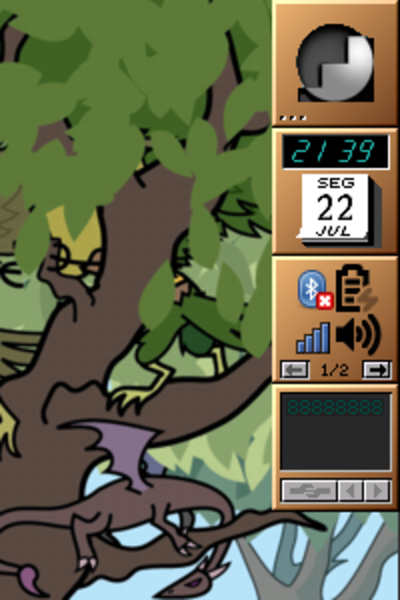
Créditos do corte e da ampliação ao convert, da suíte ImageMagick.
O quarto ladrilho dessa imagem ampliada, é justamente a interface do WMVolMan quando não tem nenhuma mídia removível espetada no computador. Vamos espetar alguma coisa:
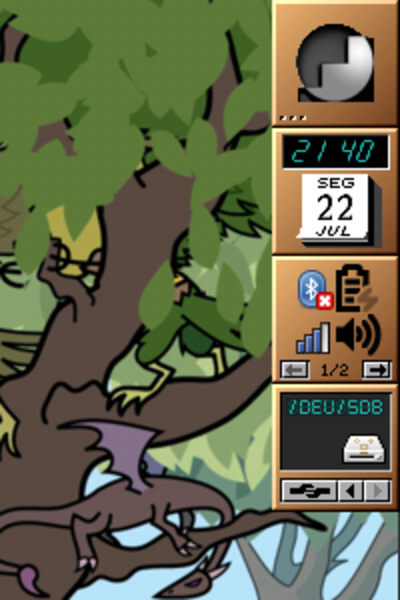
Temos no quarto ladrilho algumas informações novas. Primeiro, no letreiro digital, bem retrô, aparece o nome dos dispositivos espetados e suas partições. Use as setinhas para a esquerda e para a direita para selecionar qual partição será montada, e então, clique no botãozinho da esquerda para montá-la.
O ladrilho do WMVolMan vai ficar assim:
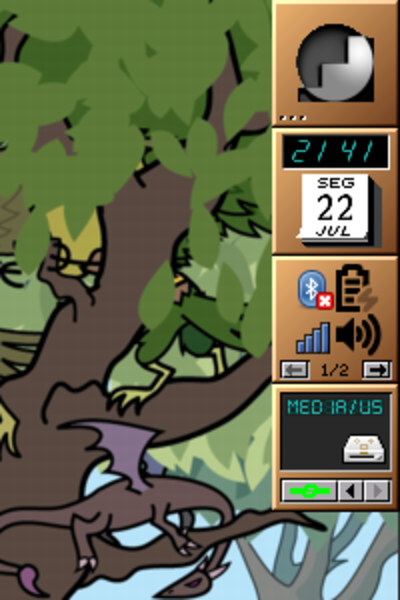
Agora o WMVolMan não exibirá o nome da partição, mas seu ponto de montagem "/media/VOLUME_LABEL", caso a partição tenha algum rótulo de volume, ou "/media/usb0", caso a partição não tenha um rótulo de volume. Clique mais uma vez no botãozinho da esquerda para desmontar a partição.
Conclusão
Aqui termina mais uma dica do Dino!Aproveitem mais esse recurso fantástico oferecido pelo Window Maker para seus mais fiéis seguidores, enquanto eu me despeço aqui, sentado no meu velho e querido banco e desejando a vocês uma excelente Páscoa e um ótimo desaniversário amanhã!
Criando vídeo de teste com color bar e tom de 1 kHz usando o FFMPEG
Window Maker 0.95.3 no Debian Wheezy - Instalação via repositórios oficiais
Copiando CD de músicas no Slackware pelo shell
Instalando o Foreman no CentOS 7
Instalação de Java para uso com banco Itaú
Visualizando imagens no modo texto
Converter arquivos de áudio com praticidade
Teclas de brilho inoperantes [Resolvido]
que legal, mais coisas para eu colocar no meu Window Maker. Favoritado
Patrocínio
Destaques
Agora temos uma assistente virtual no fórum!!! (247)
Artigos
Manutenção de sistemas Linux Debian e derivados com apt-get, apt, aptitude e dpkg
Melhorando o tempo de boot do Fedora e outras distribuições
Como instalar as extensões Dash To Dock e Hide Top Bar no Gnome 45/46
Dicas
Como Atualizar Fedora 39 para 40
Instalar Google Chrome no Debian e derivados
Consertando o erro do Sushi e Wayland no Opensuse Leap 15
Instalar a última versão do PostgreSQL no Lunix mantendo atualizado
Flathub na sua distribuição Linux e comandos básicos de gerenciamento
Tópicos
iso de sistema 32 bit em atividade (13)
Agora temos uma assistente virtual no fórum!!! (247)
Como adicionar módulo de saúde da bateria dos notebooks Acer ao kernel... (27)
Top 10 do mês
-

Xerxes
1° lugar - 75.095 pts -

Fábio Berbert de Paula
2° lugar - 60.080 pts -

Clodoaldo Santos
3° lugar - 46.412 pts -

Buckminster
4° lugar - 27.504 pts -

Sidnei Serra
5° lugar - 27.084 pts -

Daniel Lara Souza
6° lugar - 18.321 pts -

Mauricio Ferrari
7° lugar - 17.840 pts -

Alberto Federman Neto.
8° lugar - 17.873 pts -

Diego Mendes Rodrigues
9° lugar - 16.015 pts -

edps
10° lugar - 15.238 pts





